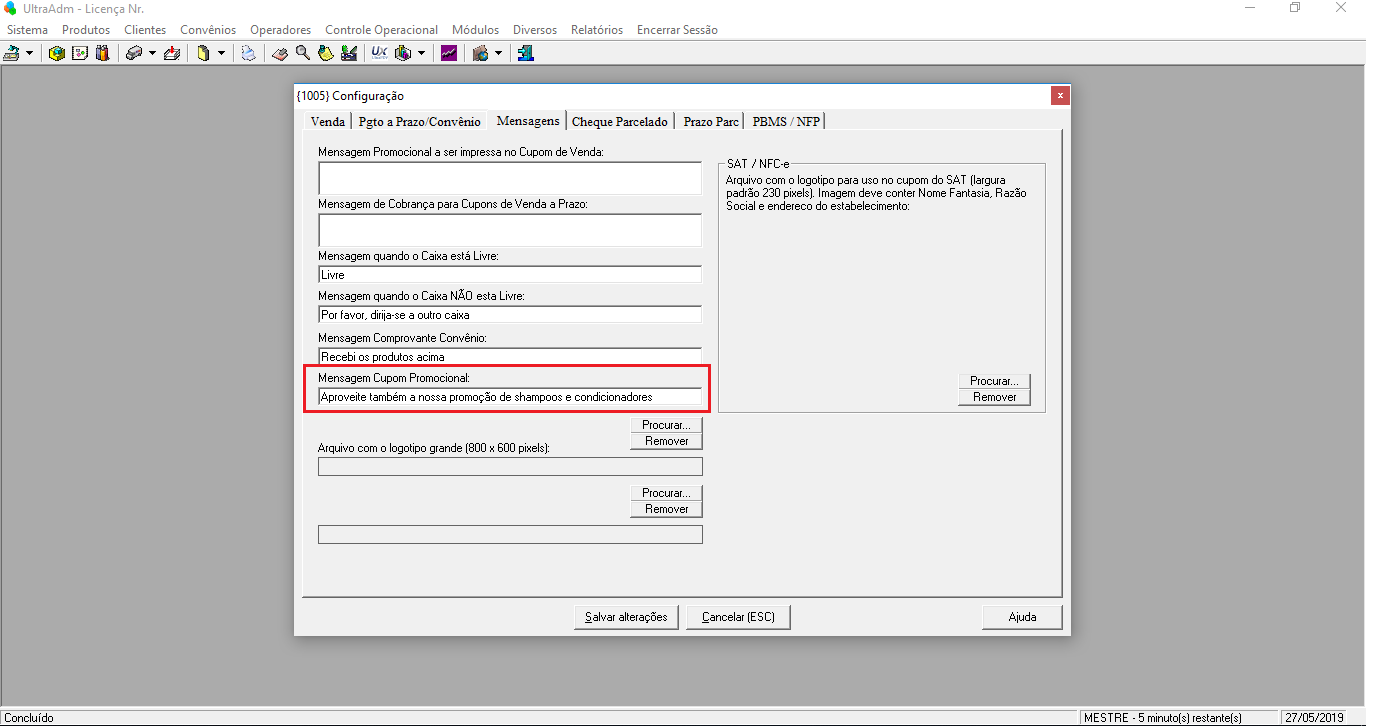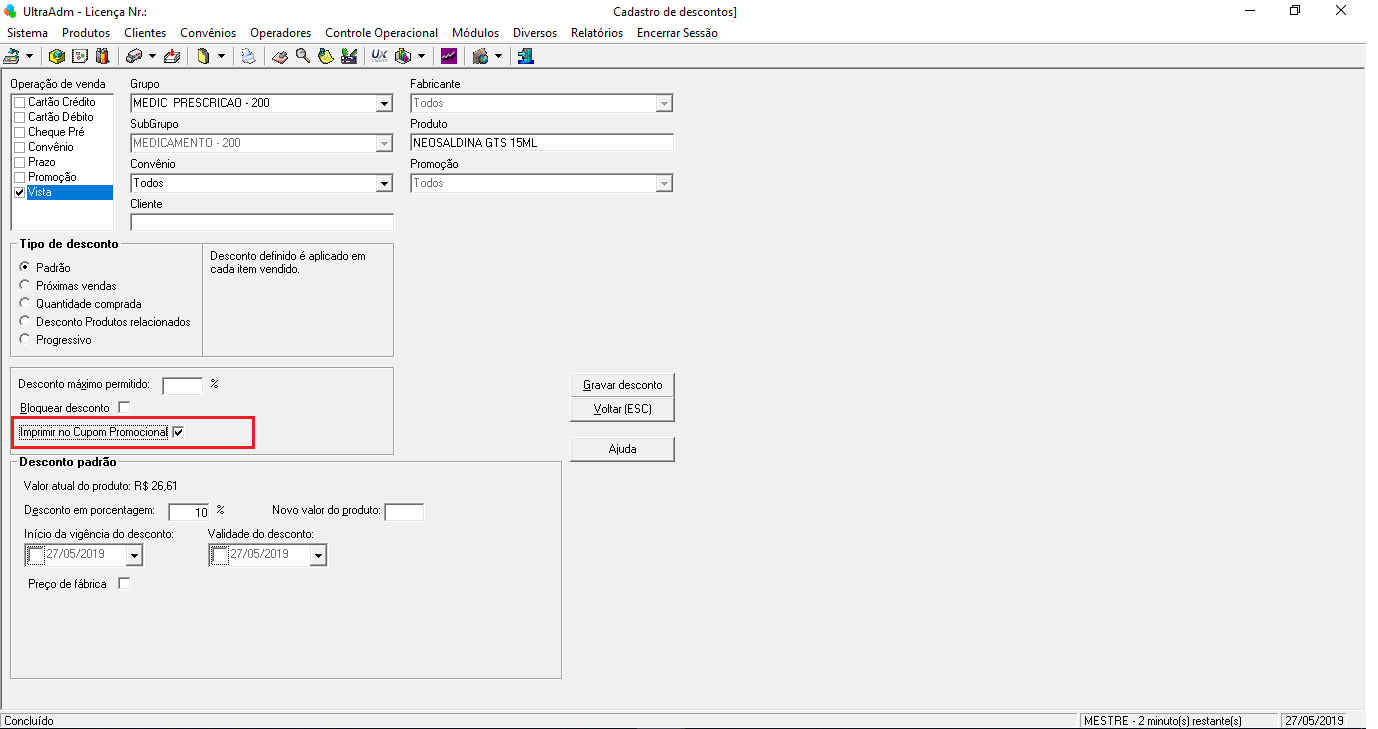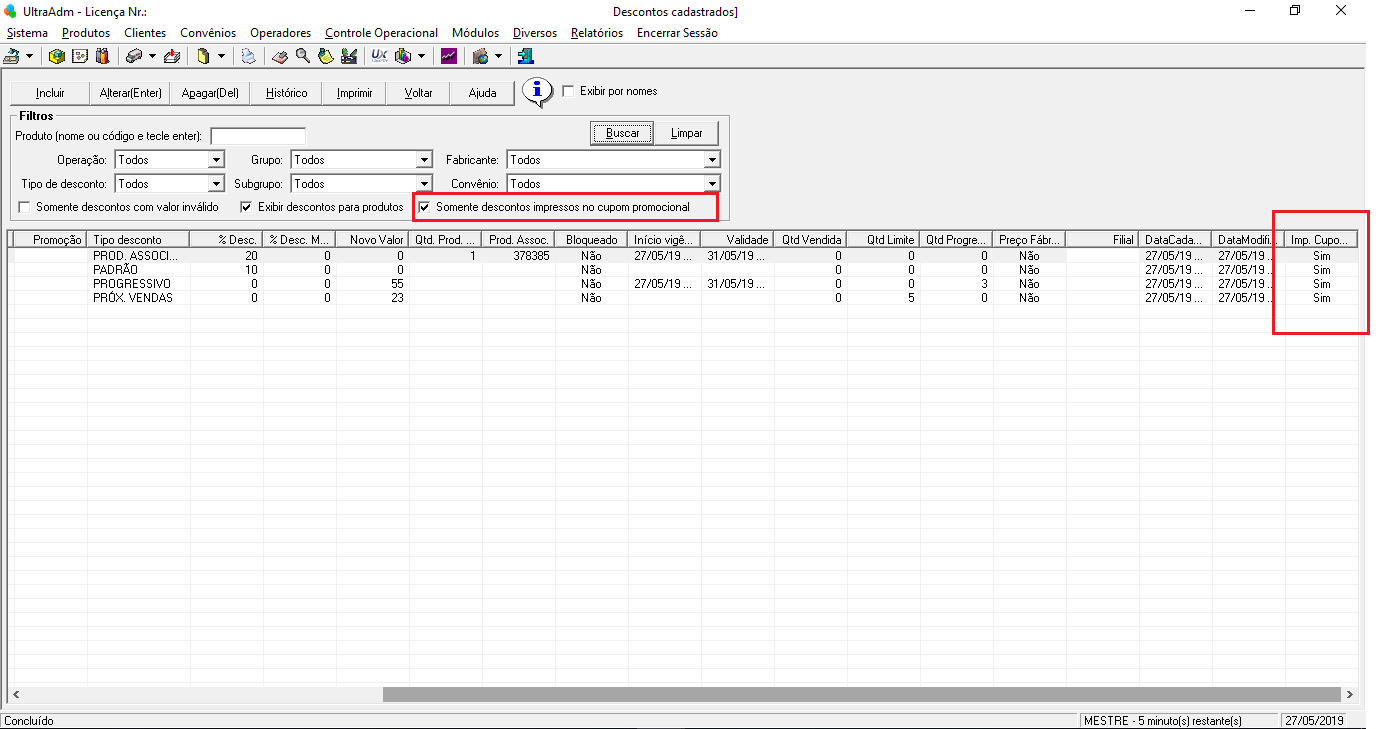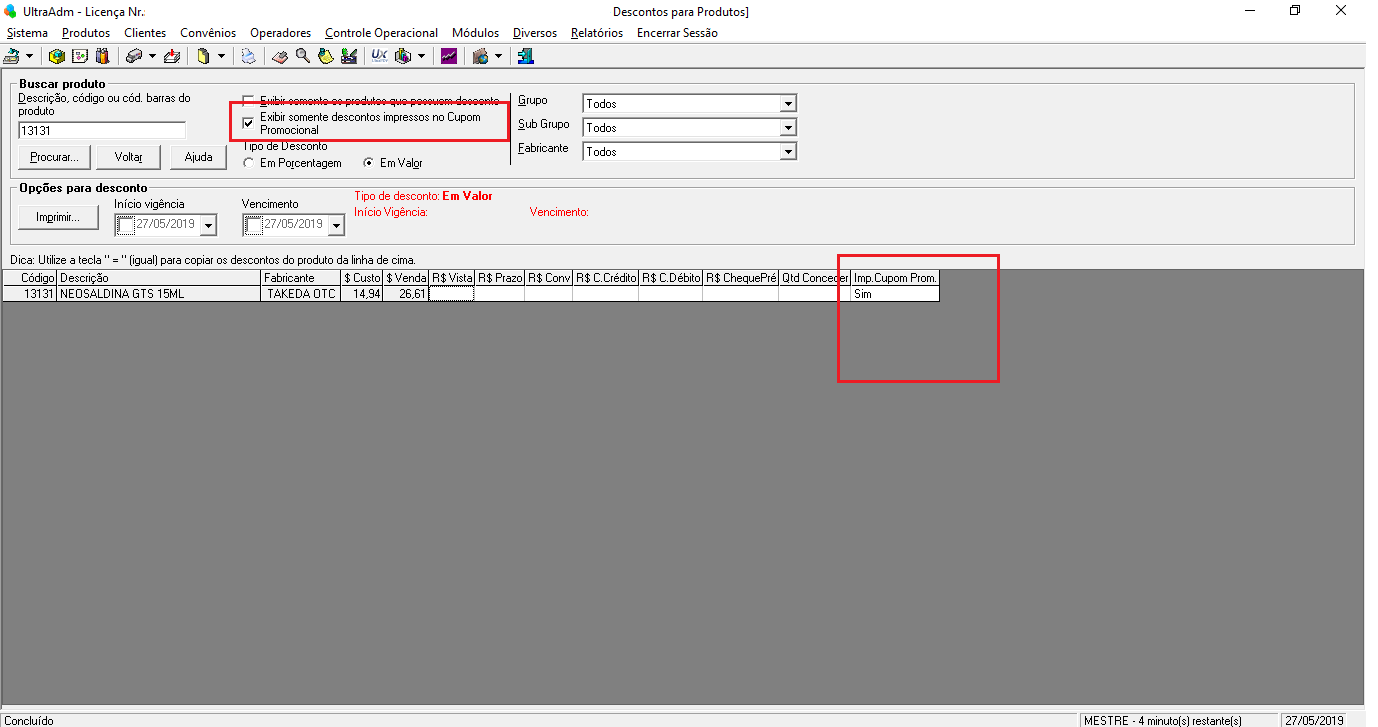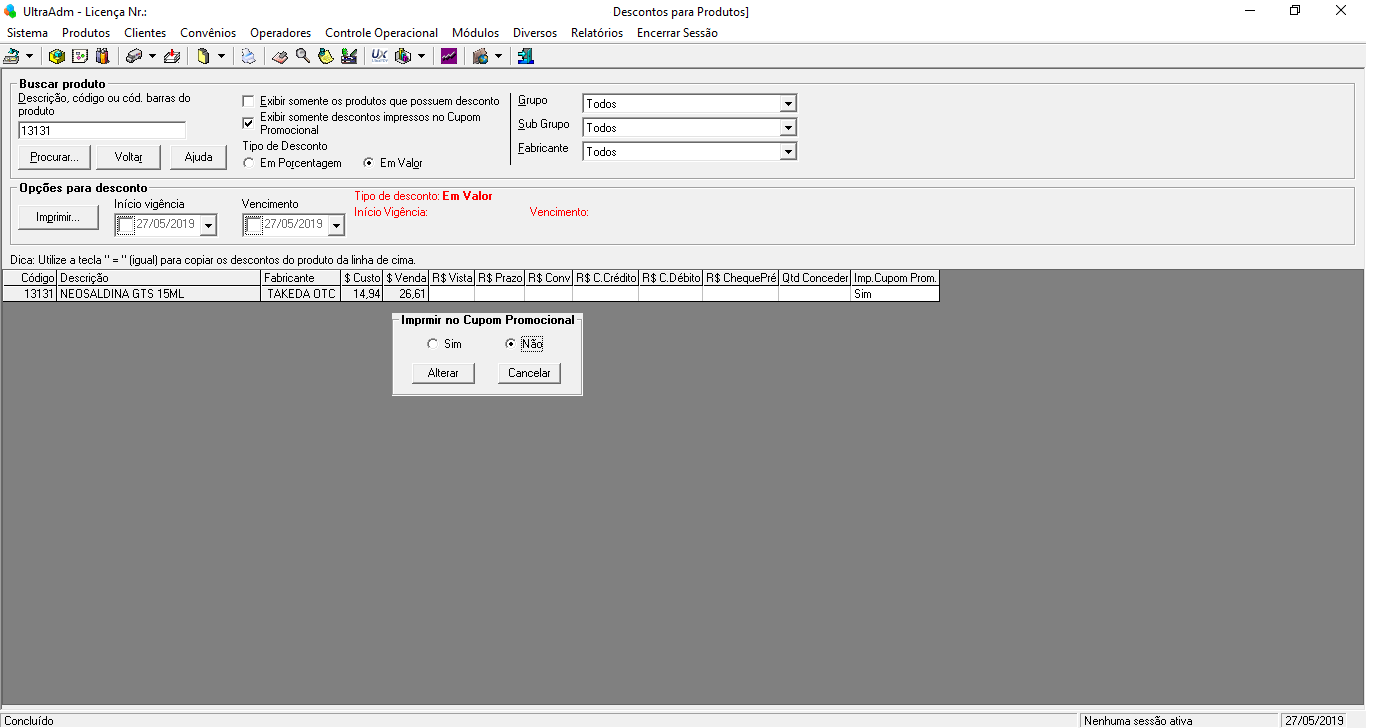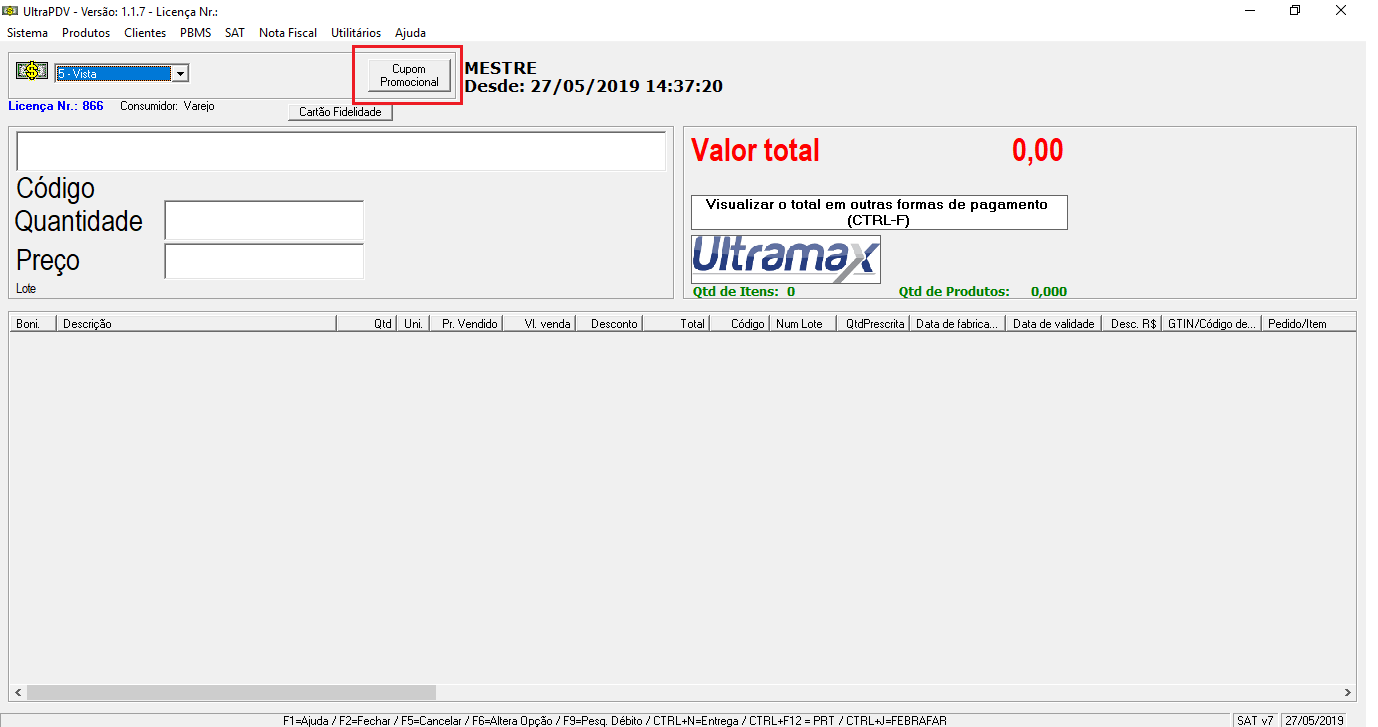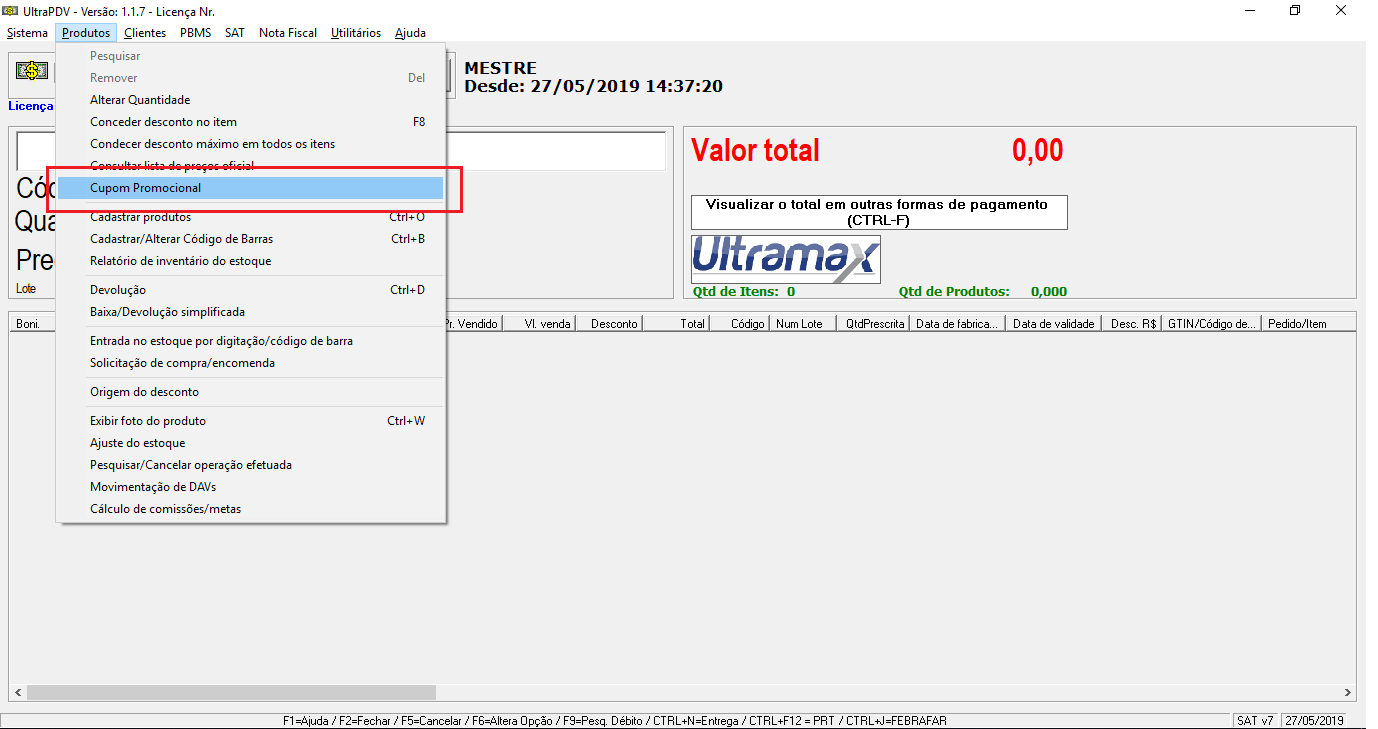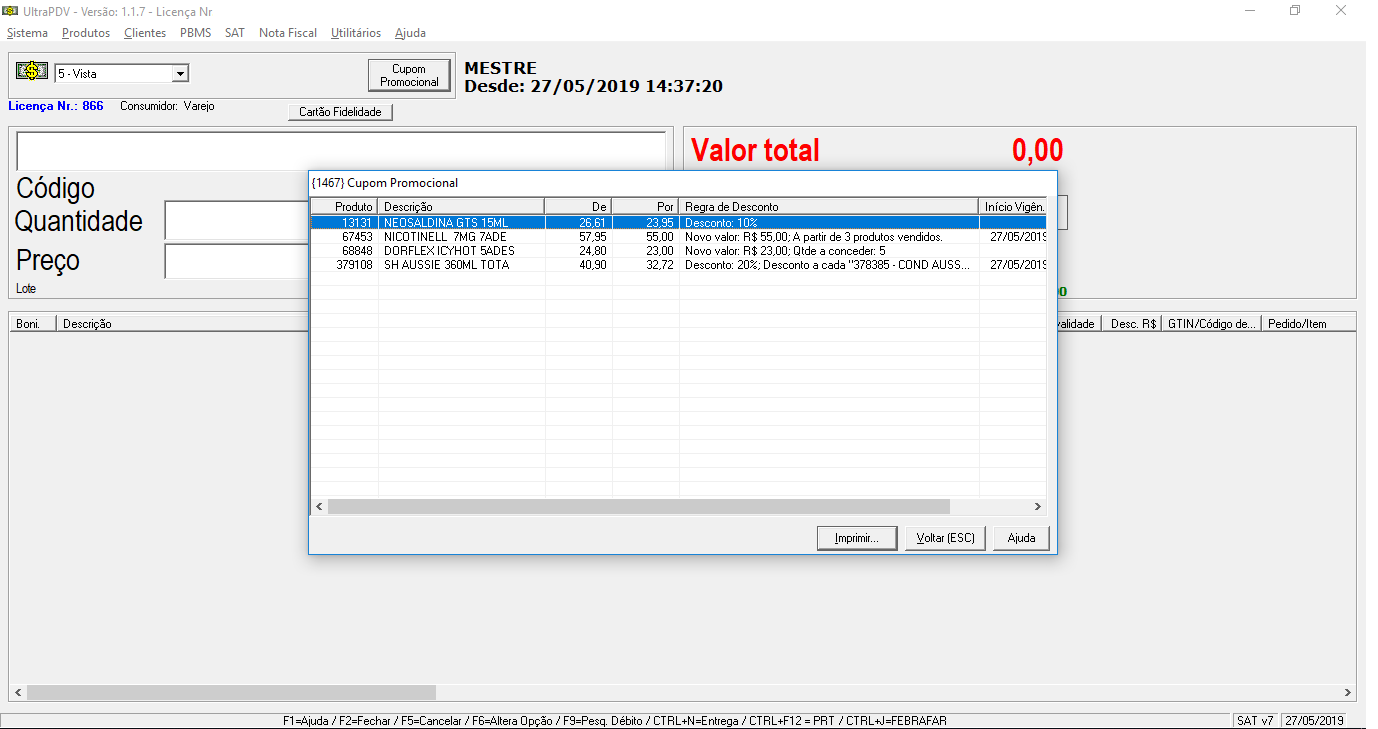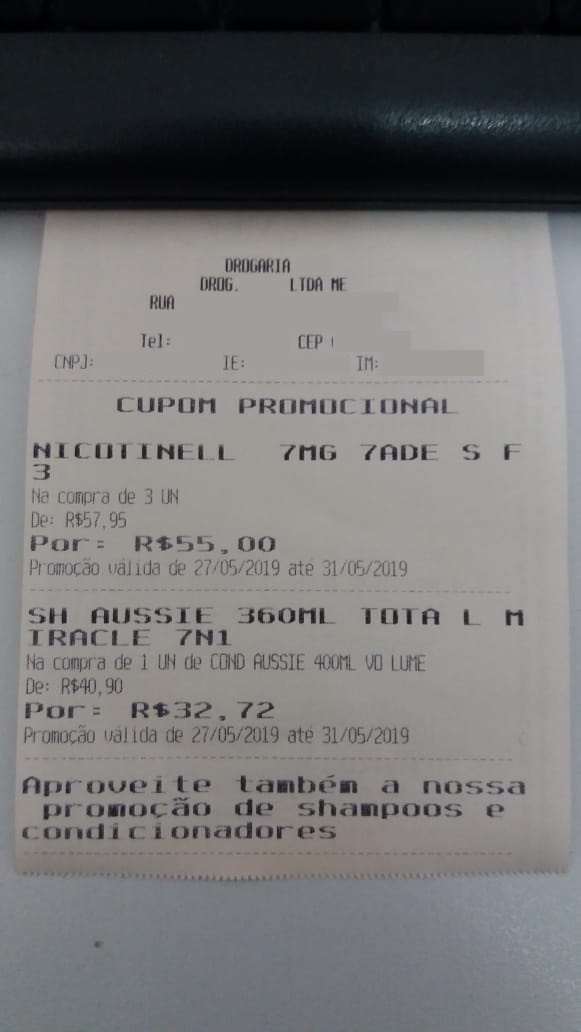Mudanças entre as edições de "UltraPDV - Tutorial Cupom Promocional (lista de promoções)"
| Linha 19: | Linha 19: | ||
[[Arquivo:Print4 DescontosParaProduto.png]] | [[Arquivo:Print4 DescontosParaProduto.png]] | ||
| − | 5) Para alterar se o desconto será impresso no cupom promocional clique duas vezes no desconto e marque as opções "Sim" ou "Não" e clique em alterar. | + | 5) Para alterar se o desconto será impresso no cupom promocional aperte enter ou clique duas vezes no desconto e marque as opções "Sim" ou "Não" e clique em alterar. |
| + | |||
| + | Também é possível alternar entre "Sim" ou "Não" selecionando o campo "Imp. Cupom Prom." na tabela e apertando as teclas "S" ou "N" no teclado. | ||
[[Arquivo:Print5 DescontosParaProdutoAlteracao.png]] | [[Arquivo:Print5 DescontosParaProdutoAlteracao.png]] | ||
Edição das 13h36min de 31 de maio de 2019
Como configurar impressão de cupom promocional no UltraPDV em impressora não fiscal.
Este cupom tem como função informar o cliente das promoções na drogaria:
1) No menu "UltraADM>Configurações de venda >Mensagens" defina a mensagem a ser impressa no final do cupom promocional
2) Ao cadastrar o desconto no menu "UltraADM> Produtos > Tabela de descontos> Incluir" marque a caixa de opções "Imprimir no cupom promocional"
3) No menu "UltraADM> Produtos > Tabela de descontos" marque a opção "Somente descontos impressos no cupom promocional" para pesquisar os descontos que estão marcados para sair no Cupom Promocional
4) No menu "UltraADM> Produtos> Descontos para produtos" marque a opção "Exibir somente descontos impressos no Cupom Promocional" para pesquisar descontos marcados para imprimir no Cupom Promocional.
5) Para alterar se o desconto será impresso no cupom promocional aperte enter ou clique duas vezes no desconto e marque as opções "Sim" ou "Não" e clique em alterar.
Também é possível alternar entre "Sim" ou "Não" selecionando o campo "Imp. Cupom Prom." na tabela e apertando as teclas "S" ou "N" no teclado.
6) No Ultrapdv, clique em Cupom promocional para visualizar os descontos promocionais disponiveis para impressão do Cupom Promocional
7) No menu "UltraPDV> Produtos > Cupom Promocional" também é possivel visualizar as promoções disponiveis para impressão do Cupom Promocional
8) Clicando em Cupom Promocional na tela inicial do UltraPDV o sistema exibirá os descontos disponíveis para impressão, clicando em "Imprimir" o cupom será impresso.
9) Exemplo de Cupom Promocional que contém as informações do estabelecimento, a lista de promoções e a mensagem definida para o Cupom Promocional